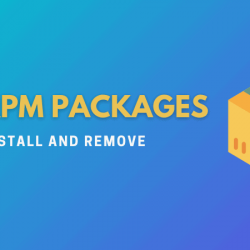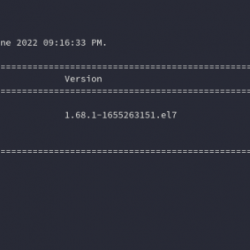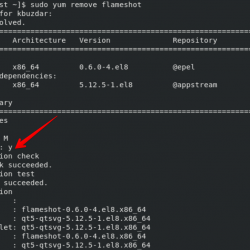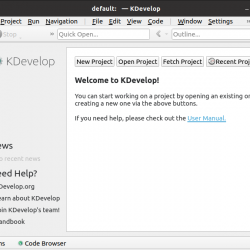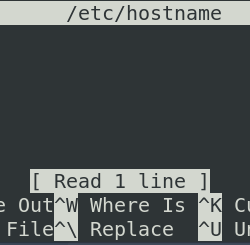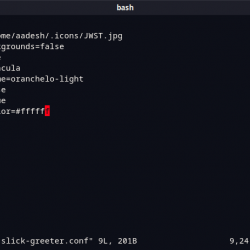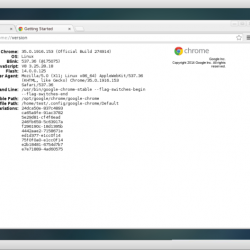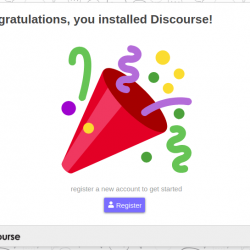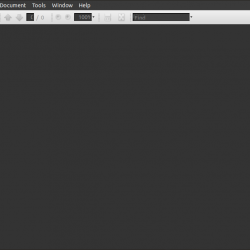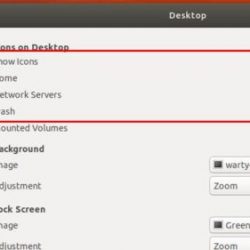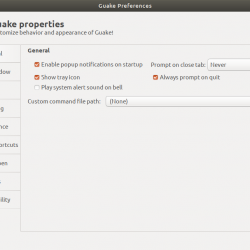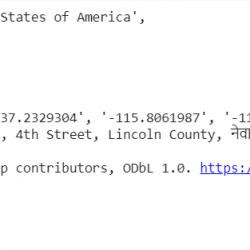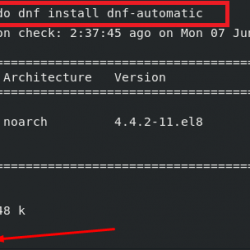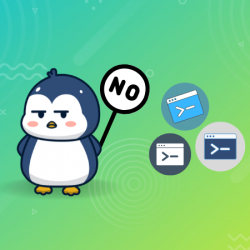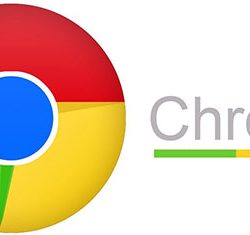大家好,在本文中,我们将讨论如何在 Windows 10 上双启动 Kali Linux。如果您预装了 Windows 并想安装 Kali Linux,您可以按照以下文章中的说明将其安装在虚拟机上:安装Virtualbox 上的 Kali Linux 只需 3 个简单步骤。
另一种选择是将其安装在 Windows 旁边。 双启动意味着您可以在启动时选择要使用的操作系统。 它将一次打开一个操作系统。 在这里,我们将讨论如何在 Windows 上双启动 Kali Linux。
在安装过程之前,我们将了解系统要求、安装先决条件以及双引导所需的一些基本选项。
在 Kali Linux 中使用 Crunch 创建自定义单词表
系统要求
Kali Linux 的安装要求低至 512 MB 的 RAM,但只能使用 SSH 服务器且没有桌面。
要使用桌面安装 kali,您将需要至少 4 GB 的 RAM 和 20 GB 的空间。
安装先决条件
- 预装 Windows 的 PC/笔记本电脑
- 4 GB USB 设备(推荐 8 GB)
- Intel 或 AMD 双核处理器
- 用于闪存 USB 的 Rufus 软件
- 在 BIOS 菜单中禁用安全启动
- 从电源选项禁用快速启动(在控制面板中)
1.释放硬盘空间
要安装 Kali Linux,您需要从硬盘中释放一些空间。 我假设你的 windows 占用了你 100% 的空间,所以,我们需要调整 windows 分区的大小并缩小音量。
通过搜索打开磁盘管理或按 Windows+R。 键入 diskmgmt.msc 并按 Enter.
现在,右键单击要缩小的磁盘分区。 单击收缩体积。 这里大小为 97GB 的磁盘分区是 Windows 分区。
现在, Enter 要缩小的空间量。 在这里,我们通过缩小卷从 Windows 分区中释放 20GB 的空间。 IT 还显示了可用收缩空间的大小。

创建了 20GB 的未分配空间,Windows 分区大小减少到 77GB,如下所示。

2. 安装先决条件
下载 Kali Linux iso 文件,请前往 Kali Linux 官网或点击此处直接安装 amd-64 镜像文件。 等到下载完成。 还有其他选项,例如每周(每周发布),一切(包含所有可能的工具)。

现在,安装 Rufus 软件以创建可启动的 USB 闪存驱动器。 点击这里直接从官网下载适用于windows的软件。 现在打开 Rufus 并选择 USB 驱动器和 ISO 文件。 单击开始并等待它完成。
3. 创建一个可启动的 USB

4. 安装 Kali Linux
刷新 USB 驱动器后,关闭系统并从引导菜单引导至安装介质。 按 F12(或 F11)进入启动菜单。 选择安装媒体(U盘)并按 Enter. 选择图形安装程序并按 Enter.

选择语言、位置和键盘布局,然后单击继续。

现在, Enter 主机名、全名、用户名并选择密码。

此密码也将是您的根密码。 选择一个密码,然后单击继续。

设置好用户名和密码后,选择您喜欢的时区。 然后,您将获得一个分区磁盘菜单。
设置分区(关键)
这是最重要的一步。 小心执行此步骤,不要覆盖任何窗口分区。 它可能会损坏您的 Windows 分区。 因此,从分区磁盘菜单中选择手动,然后单击继续。

现在,选择未分配的可用空间(我的系统中为 83GB)并按 Enter. 单击创建新分区并按 Enter. 选择您的磁盘分区大小(至少 20GB)并按 Enter. 然后选择是否要将这个分区放在空闲空间的开头或结尾。 选择开始并按下 Enter.

选择所有适当的选项后,分区将如下所示。 双击 完成设置分区.

从可用空间中,创建另一个 8GB 的分区和挂载点作为交换。 创建分区后,双击完成分区并将更改写入磁盘。 在下一个选项上,单击 Yes 确认将更改写入磁盘,然后单击 Continue。


磁盘分区后,在软件选择菜单中,您可以选择安装不同的桌面环境(默认为 Xfce)并选择不同的工具集合。 点击继续。

等到安装完成。

安装完成后,点击继续重启到你新安装的kali Linux。 确保在单击继续后删除安装介质。

现在从启动菜单启动到 Kali Linux。 您还可以在登录时更改桌面环境。
结论
因此,我们讨论了如何通过创建双引导环境来安装 Kali Linux 和 Windows。 感谢您的阅读!